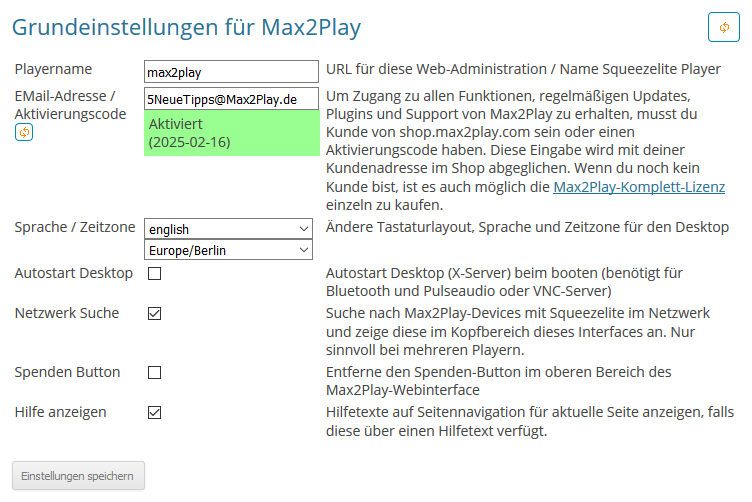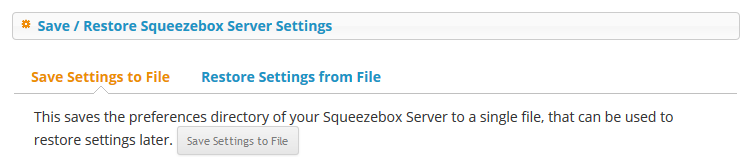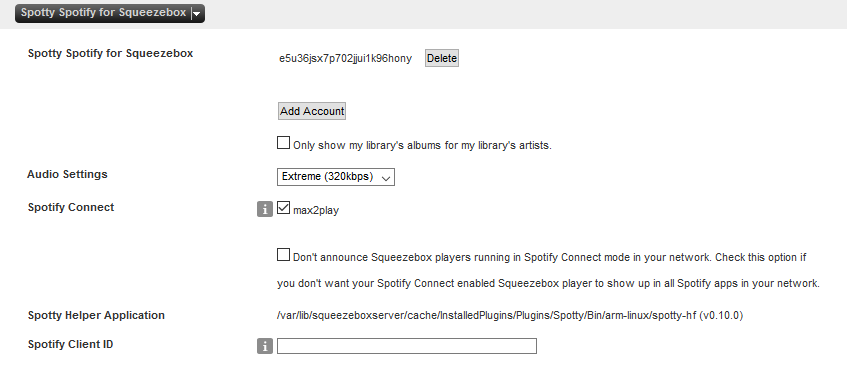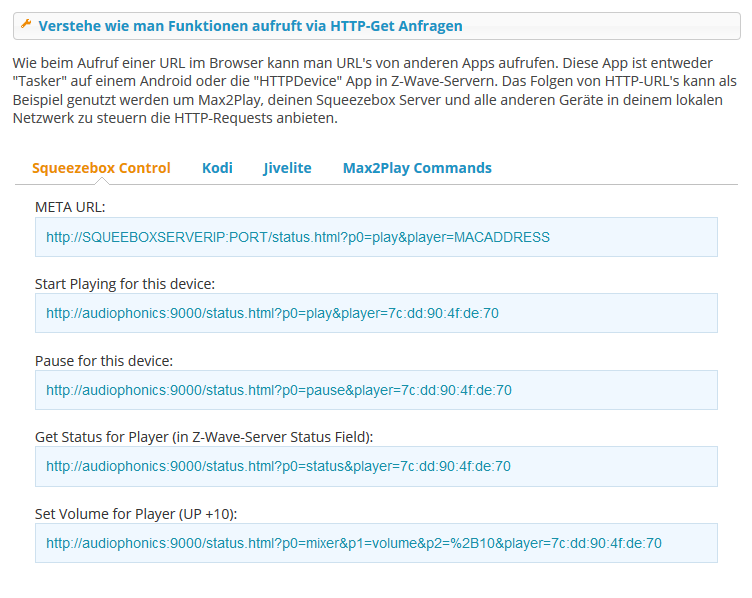Es ist eine Weile her, seit ich das letzte Mal einen Artikel wie diesen geschrieben habe. Doch da es unzählige neue Wege gibt, Euer Max2Play zu verbessern, habe ich fünf davon ausgewählt, die besonders universell und aus vielen Gründen hilfreich sind. Ich hoffe Ihr findet sie genauso hilfreich und könnt einige davon in Euer eigenes System integrieren. Ich würde mich freuen, wenn Ihr die Gelegenheit nutzt und in den Kommentaren eure eigenen Tipps und Tricks rund um Max2Play teilen würdet.
Viel Spaß beim Lesen!
1: Netzwerk Suche
Der erste Tipp um das Maximum aus unserer Software herauszuholen ist besonders für die User interessant, welche mehr als ein Max2Play Gerät im Netzwerk am Laufen haben. Das „Netzwerk Suchen“ Feature ist eine kleine und simple, jedoch extrem nützliche Einstellung in dem Einstellungen/Reboot Menü. Setzt bei den Grundeinstellungen einfach einen Haken bei „Netzwerk Suchen“, wartet 10 Sekunden und aktualisiert die Seite. Nun werden alle sich im Netzwerk befindenden Max2Play Geräte in der oberen rechten Ecke des Webinterfaces mit ihren IP Adressen aufgelistet.
So ist man in der Lage, auf alle Multiroomzonen von einem Webinterface aus zuzugreifen ohne sich zu fragen, welche man gerade steuert. Ebenfalls könnt ihr schneller zwischen Zonen wechseln, indem ihr das entsprechende Gerät in der Dropdown Liste auswählt und so zu der Einstellungen/Reboot Seite dieses Geräts gelangt. Wenn also die Netzwerk Suche auf allen Geräten aktiviert ist, könnt ihr ganz einfach zwischen den Geräten wechseln, ohne je wieder eine neue IP Adresse oder den Namen des Geräts in die URL-Leiste eingeben zu müssen. Die Netzwerk Suche hilft immer dabei, den Überblick zu behalten.
2: DLNA/UPnP und AirPlay mit Squeezelite
Ihr wusstet es vielleicht nicht, aber wenn man den Squeezebox Server und Squeezelite benutzt, kann man das Smartphone oder Tablet seiner Wahl nutzen, um dessen Musik manuell an jede Squeezelite-Zone zu streamen. Geht dafür einfach auf eure Lieblings-Streaming-App. Wir nutzen den funtionsreichen Klassiker „AllConnect“ mit seinem sauberen Design, welcher sowohl DLNA- und AirPlay-Streaming für Android unterstützt. Für iOS gibt es auch verschiedenste Optionen, „Musi“ soll ein guter Kandidat sein.
Es spielt jedoch keine Rolle welche Streaming-App man bevorzugt. Der Punkt ist, dass ihr jederzeit mit eurer Musik von eurem Handy, Tablet oder einem anderen vernetzten Gerät einsteigen könnt. Sei es Musik vom Speicher des Geräts oder von einem neuen YouTube Video, welches ihr gerne auf euren Max2Play-Geräten wiedergeben würdet. Beide Funktionen sind in der Squeezebox Server Installation von Max2Play vorinstalliert. Sie können das Plugin, welches dies bewerkstelligt, in den Einstellungen des Squeezebox Servers unter Settings->Plugins einsehen. Natürlich könnt ihr dies bei Bedarf auch wieder deaktivieren.
3: LMS Einstellungen sichern
Wo wir schon mal beim Squeezebox Server (Logitech Media Server) sind, wir haben ein nettes kleines Feature hinzugefügt, welches sicherstellt, dass alle spezifischen und individuellen Audioeinstellungen die ihr möglicherweise mit der Zeit vorgenommen habt einfach gespeichert und wiederhergestellt werden können, falls man seine Installation oder das gesamte Gerät verliert. Ihr könnt es unterhalb der Hauptfunktionen des Squeezebox Server Menüs finden. Mit einem Klick könnt ihr eine Backup-Dateien erstellen, welche man bequem auf jedem anderen Gerät oder Speicher mit unserem SambaShare-Feature ablegen kann. Den Vorgang habe ich vor einiger Zeit schon in diesem Video beschrieben.
Wenn ihr jetzt einen anderen Server aufsetzt und eure Einstellungen wiederherstellen wollt, müsst ihr die Datei nur erneut aufrufen (über einen USB Speicher, Samba, etc.) und auf „Einstellungen wiederherstellen“ klicken. Nun sind alle individuellen Konfigurationen für verschiedene Audio Formate, Netzwerk Optionen, Plugins, etc. wieder so, wie ihr sie abgespeichert habt.
4: Erweiterte Spotty-Funktionen
Wahrscheinlich kennt und liebt Ihr bereits das Spotty Plugin von mherger für den Squeezebox Server. Aber wusstet Ihr bereits, dass man mehrere Spotify Premium Nutzer mit deren individuellen Konten zu Spotty hinzufügen kann? Ihr könnt diese anderen Accounts genau wie den ersten einfach hinzufügen, indem ihr den Premiumstatus mit einer App authentifiziert oder den Login manuell eingebt. Danach kann man alle Wiedergabegeräte den verschiedenen Accounts zuordnen, die eingerichtet sind. Wenn man also in einem Haushalt mit mehreren Accounts lebt, kann jede Zone des Max2Play Multiroom Systems den jeweiligen Bewohnern zugeordnet werden.
Ein weiteres Feature, das euch vielleicht nicht bekannt ist, ist die Spotify Connect Unterstützung durch Spotty. Wenn man die Bedienung per Spotify App bevorzugt, kann man mit der Option „Spotify Connect“ alle Wiedergabegeräte, die man auf diese Weise steuern möchte, einzeln auswählen.
Beide Funktionen kann man in den Erweiterten Einstellungen des Squeezebox Servers finden. Klickt dazu einfach auf den „Einstellungen“ Button in der unteren rechten Ecke der Squeezebox Server Web-Oberfläche, um die Registerkarte „Erweiterte Einstellungen“ aufzurufen. Dort kann man Spotty als Option im Dropdown-Menü sehen.
5: Kommandozeilenaufrufe zur Steuerung von Max2Play
Der letzte Tipp sollte einigen schon bekannt sein, die aktiv in unserem Forum unterwegs sind. Wenn man Max2Play in seine bestehende Hausautomatisierung integrieren möchte, sind diese HTTP Kommandozeilenaufrufe die Lösung. Diese Kommandos lassen sie spezielle Funktionen mit nur einer HTTP-Zeile von jedem anderen Gerät ausführen, wie das Pausieren der Wiedergabe im Squeezebox System oder dem Herunterfahren des Pis. Kopiert die entsprechende Zeile und führt sie in jedem beliebigen Browser aus oder integriert die Zeilen in eure Hausautomatisierungssoftware.
Wir haben einige dieser Befehle zusammengestellt, die basierend auf dem Namen des Geräts und den Plugins dynamisch erstellt werden. So könnt ihr diese direkt von der Weboberfläche kopieren und in jeder anderen Software einfügen. Aktuell sind die Befehle in unserem Voice Control Plugin zu finden. Wir planen bereits ein spezielles Plugin für diese Kommandozeilen, aber im Moment bieten die Befehle im Voice Control Plugin eine gute Grundlage. Diese beinhalten Befehle für Squeezebox Playback, Kodi, Jivelite und natürlich Max2Play selbst.
Wir planen zudem dieses Plugin als Grundlage zu nutzen, um ein größeres Plugin für Open-Source Hausautomatisierungen zu bauen, womit dann alle Befehle einfach kopiert werden können um das Max2Play-System in euer weiteres vernetztes Haus zu integrieren.